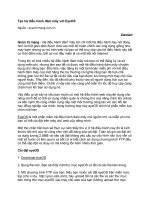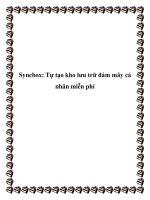Syncbox: Tự tạo kho lưu trữ đám mây cá nhân miễn phí pptx
Bạn đang xem bản rút gọn của tài liệu. Xem và tải ngay bản đầy đủ của tài liệu tại đây (513.72 KB, 8 trang )
Syncbox: Tự tạo kho lưu trữ đám mây cá
nhân miễn phí
Thật sự rất tiện ích!
Khi nhắc đến những dịch vụ lưu trữ đám mây, nhiều người vẫn thường tỏ ý nghi hoặc.
Một số chỉ biết sơ qua nhưng không dùng đến vì đơn giản là họ không cần đến. Trong khi
một số khác thì không có một chút khái niệm nào khi nghe thấy cụm từ “lưu trữ đám
mây”. Cũng có một số ít lại đưa ra nhữnglời phàn nàn về dung lượng lưu trữ miễn phí
hạn hẹp và rằng các công ty nên tìm ra cách nào đó để tăng nó lên. Dẫu biết rằng lớn hơn
thì ắt sẽ tốt hơn, nhưng muốn thế thì bạn thường phải mất phí, đó là điều tất nhiên và rất
bình thường. Dropbox, SkyDrive, Amazon Cloud Drive hay Google Drive đều có những
gói dịch vụ lưu trữ trả phí với dung lượng lớn hơn nhiều so với miễn phí.
Tuy nhiên, trong trường hợp bạn có một ổ cứng dung lượng lớn, và bạn chỉ muốn truy
cập vào riêng ổ đĩa đó từ bất kì máy tính nối mạng nào, thì Syncbox là một giải pháp
khả thi. Ngược lại với những dịch vụ lưu trữ đám mây khác, Syncbox cho phép bạn tự
tạo ra “đám mây” của riêng mình – một máy chủ (server) – để từ đó bạn có thể tiếp cận
và đồng bộ dữ liệu bằng laptop hoặc các công cụ chạy Android hay iOS. Thủ tục cài đặt
máy server và máy khách (client) cũng rất nhanh gọn, và bạn sẽ có 2 cách để đồng bộ dữ
liệu. Các máy client có thể chạy trên hầu hết mọi nền tảng như Windows, Mac, Linux,
iOS and Android, nhưng máy server chỉ có thể chạy trên HĐH Windows.
Để bắt đầu sử dụng, trước hết bạn phải tải và cài đặt ứng dụng Syncbox Server vào máy
tính của mình. Những nhà phát triển sản phẩm đã cung cấp khá đầy đủ những lời chỉ dẫn
cách thức cài đặt và thiết lập server trên máy tính và không cần phải tốn quá nhiều công
sức để hoàn thành, chỉ cần bạn biết một chút tiếng Anh là được. Bạn sẽ được yêu cầu xác
nhận một IDvà nhập Password vào ứng dụng server để hỗ trợ kết nối với máy client. Máy
sẽ tự động cung cấp ID mặc định nhưng bạn có thể tự thay bằng ID khác theo ý mình.
Nếu bạn chọn Quick Install, ứng dụng sẽ cung cấp cho bạn Syncbox ID, DDNS key và
Data location. Còn nếu là người dung có kinh nghiệm, bạn có thể chọn chế độ Custom
Install để cài đặt thủ công thay đổi một số tùy chọn mặc định ban đầu.
Sau khi hoàn thành cài đặt, biếu tượng sever sẽ được thu gọn xuống khu vực system tray
và lấy ổ cứng đã được chọn làm kho lưu trữ đám mây. Click chuột phải vào biểu tượng,
ngoài số Syncbox ID của mình, bạn sẽ còn thấy các lựa chọn khác bao gồm Gallery,
Event, Syncbox Folder, Control Panel, Help và Exit.
Control panel cho phép bạn thay đổi đường dẫn của folder mặc định, reset Password và
nhập một Port tùy ý dưới tab Network.
Nếu máy client cũng chạy HĐH Windows thì không cần phải lặp lại thiết lập nào phức
tạp mà chỉ cần nhập Syncbox ID và password đã được cung cấp để kết nối hai máy server
và client với nhau.
Để đồng bộ dữ liệu giữa hai máy, bạn chỉ cần đặt dữ liệu đó vào folder Syncbox. Bạn có
thể sử dụng danh mục Public có sẵn hoặc tự tạo danh mục mới. Bạn có thể đồng bộ hóa
dữ liệu từ máy chủ sang máy Client và ngược lại. Đó chính là hai cách đồng bộ đã nói ở
trên, rất tiện dụng.